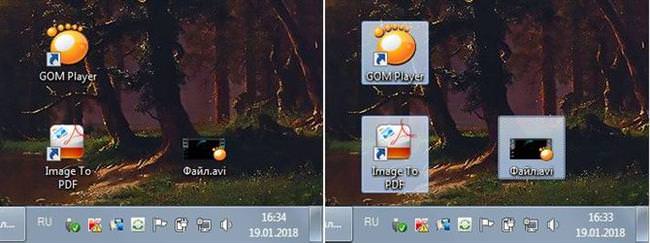Перевіряємо, чи справді файл видалено
Насамперед, необхідно упевнитися в тому, що втрачений файл відсутній у звичному місці не виявилося переміщений в іншу локацію. Адже якщо, наприклад, він зберігався на робочому столі, то цілком можливо користувач не бачить його через кольорового малюнка яскравою кольоровою заставки. Натисніть комбінацію клавішCtr + A», щоб підсвітити всі знаходяться там об’єкти — це дозволить швидко відшукати необхідний.
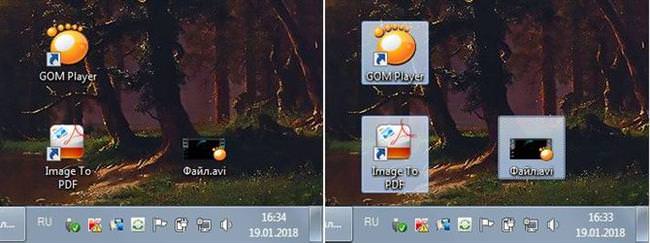
Складніше, якщо файл випадково опинився переміщений в інше місце, це часто відбувається при копіюванні, роботі з великою кількістю даних або якщо з комп’ютером допускаються до роботи інші люди. В цьому випадку користувачу не обійтися без команди пошуку. Відкрийте будь-яку папку, натисніть комбінацію «Ctr + F» (так само можна скористатися відповідною командою меню «Пуск») і введіть назву шуканого об’єкта.
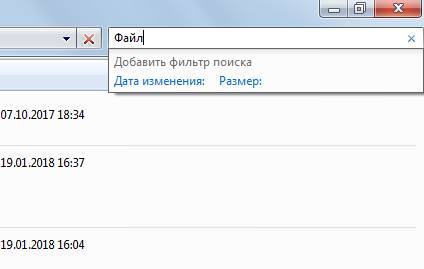
При необхідності можна вибирати конкретну область пошуку, а також налаштувати додаткові параметри (дата зміни файлу, формат, пошук прихованих файлів і папок та ін). Такий спосіб вельми корисний і дозволить швидко виявити втрачені дані, однак він не працює, якщо файл виявився дійсно видалено.
Перевіряємо наявність резервних копій

Щоб уникнути подібних ситуацій, важливо завести звичку зберігати копії усієї важливої інформації. Серверне обладнання, наприклад, комплектується спеціальним резервний кластеризації з налаштуванням файлових масивів, які в автоматичному режимі створюють резервні копії всіх робочих файлів. Однак таке рішення є досить витратним і не підходить для домашнього використання.
Для звичайних персональних комп’ютерів більш простим є зберігання інформації відразу на декількох носіях. Наприклад, можна дублювати файли на фізичних SSD або HDD диски, зовнішніх знімних носіях, флеш накопичувачах або з використанням хмарних сервісів.
Так само деякі утиліти дозволяють створювати віртуальні копії цілих дисків, пакуючи їх в єдиний архівний файл, що дозволяє в будь-який момент «відкотити» зміни до визначеної дати і, можливо, повернути втрату.
Програми для пошуку та видалення шкідливого софту
В яких випадках можливе відновлення даних з SSD, HDD або флешки

Якщо елемент дійсно виявився видалений, а його резервні копії не створювалися, можна спробувати спеціальним чином відновити інформацію. Справа в тому, що сучасні носії якийсь час зберігають «сліди» раніше записаних даних навіть після їх видалення. Однак успішність такої процедури не дає гарантованого результату.
Успіх залежить від того, наскільки інтенсивно використовувався носій. Якщо той ділянка жорсткого диска, на якому фізично зберігалася інформація про видалений файл, пізніше був перезаписаний новими даними, його відновлення стає неможливим. Аналогічні результати дає глибоке форматування диска, яке буквально знищує всі записи. Ось чому після втрати потрібного файлу слід мінімально використовувати дисковий простір і як можна швидше приступити в процедурі відновлення.
Простий спосіб відновлення даних
Стандартні засоби Windows не містять компонентів аварійного відновлення видалених файлів, тому слід скористатися спеціалізованими програмами, багато з яких розповсюджуються безкоштовно.
Одним з таких програм є «Recuva». Дана програма дає можливість провести відновлення даних з широкого діапазону параметрів, у тому числі – вибрати конкретний носій або місце в комп’ютері, де буде проводитися аналіз (зокрема, можна вибрати «кошик», флеш-карту). Користувач також може вибрати формат даних, які будуть аналізуватися: картинки, відео, архіви та інші файли.
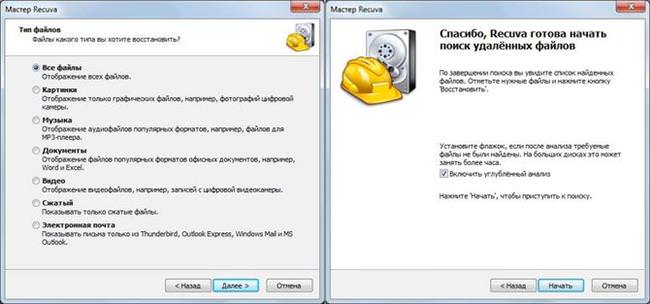
Є і функція «глибокого аналізу», який займає більше часу, але значно підвищує ймовірність успішного відновлення. Після аналізу програма видає детальний звіт, фіксуючи в ньому всі виявлені раніше видалені файли з можливістю попереднього перегляду. При цьому можна вибрати конкретні дані, які необхідно повернути.
Більш просунутим користувачам можна також скористатися утилітою «R—Studio», яка працює в будь-якій файловій системі і з усіма типами носіїв. Для професійних фотографів або дизайнерів можна порекомендувати більш спеціалізовану програму «PhotoRescue Pro». Даний комплекс розроблений для якісного відновлення картинок і фотографій з дисків, карт пам’яті і фотоапаратів.
Як зареєструватися і використовувати портал Автокод